
今回、高速表示をうたう新進気鋭のレンタルサーバー “ColorfulBox” に管理しているWordPressサイトを移行することになりました。
レンタルサーバー ColorfulBox(カラフルボックス)| 30日間無料お試し
ColorfulBoxはmixhost等とおなじくcPanelという管理コントロールパネルを利用しています。このcPanel、少し操作や手順が独特でしたので、以下にWordPressを移行した際の手順を記載しておきます。
なお、ドメイン管理会社として”ムームードメイン”を。WordPressサイトの移行作業は”Updraft Plus”というプラグインを利用して移行することを想定して説明します。
参考: UpdraftPlus大量バックアップをscpコマンドで一括ダウンロード、WordPressをダウンタイムなく復元し移行 | 魔法使いのスクリプト

目次
ムームードメイン側のDNS設定と、ColorfulBoxでのDNSゾーン設定
以下の手順参考: 他社管理ドメインのネームサーバー変更方法 – ColorfulBox(カラフルボックス) サポートサイト
ムームードメインのネームサーバー設定を変更し、ColorfulBoxのネームサーバーを使用するよう紐付ける
まずは、ドメイン側のネームサーバーを Colorfulbox へ向ける必要があります。
ムームードメインのコントロールパネル > ドメイン操作 > ネームサーバ設定変更
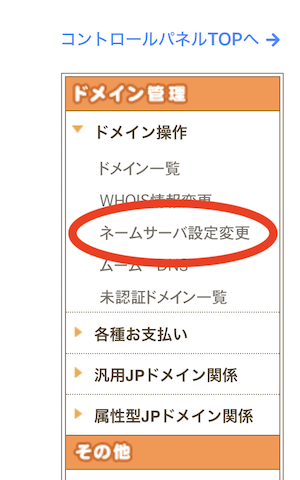
下へスクロールし、" GMO ペパボ以外 のネームサーバを使用する " にて下記のように設定を行ないます。
- ネームサーバ 1: ns1.cbsv.jp
- ネームサーバ 2: ns2.cbsv.jp
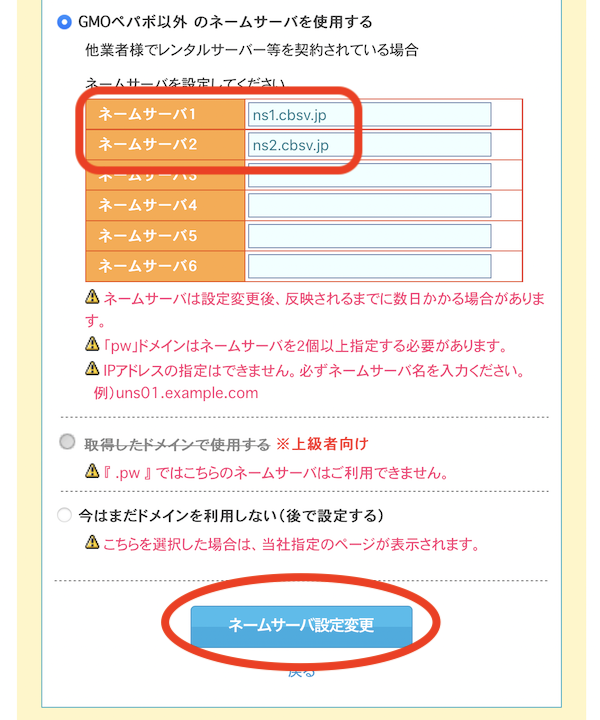
入力したら、ネームサーバ設定変更をクリックして、変更を反映させましょう。
ColorfulBox で DNS ゾーン設定
次に、ColorfulBox側でもDNSゾーン設定を行ない、ムームードメイン側と紐付ける必要があります。
DNSゾーン設定ができる場所はcPanelではなく会員マイページ
会員マイページ TOP から > 画面上メニュー"ドメイン" > DNS の管理 (cPanelに入る前の会員マイページ上です)
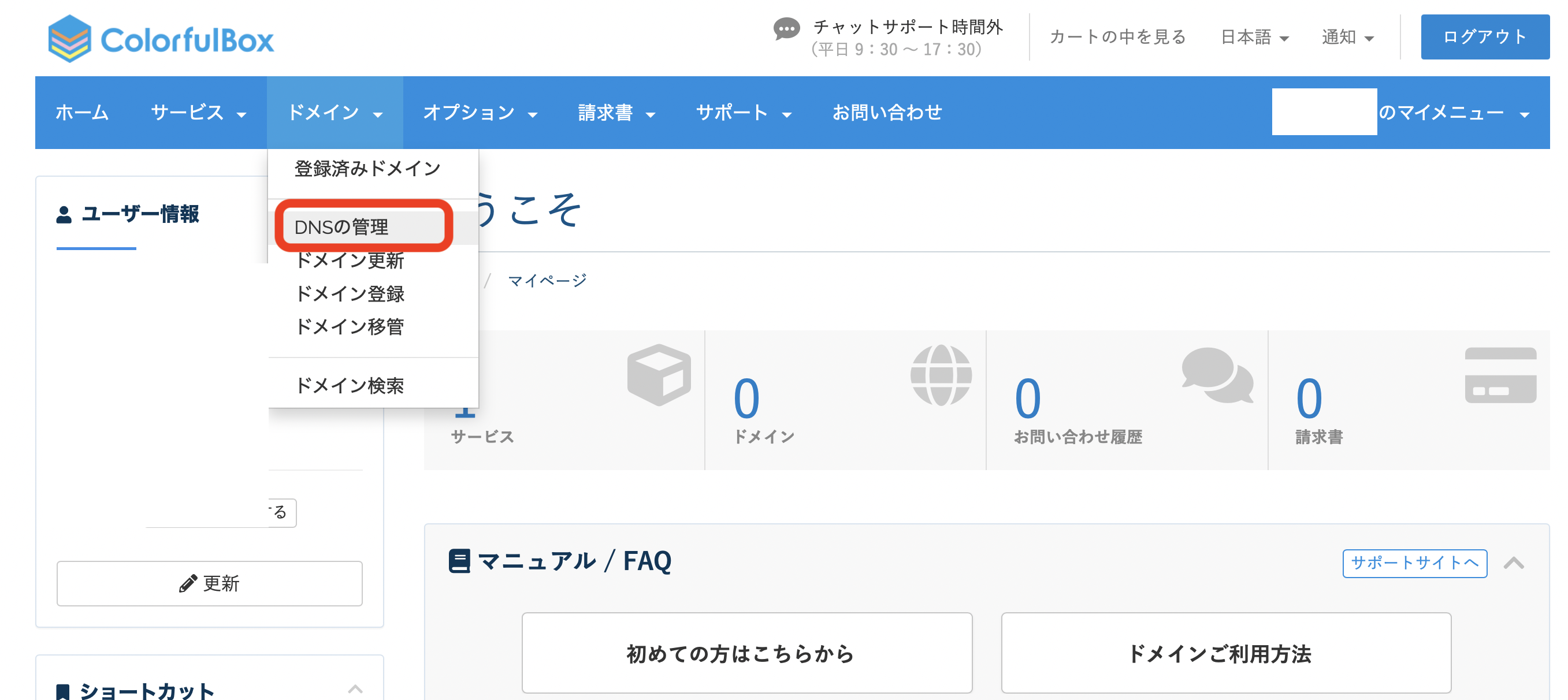
DNSゾーンの設定「新しいゾーンを追加」
"新しいゾーンを追加" をクリックし、DNS ゾーンを追加します。
ゾーン名: 今回接続するドメイン名
レコードセットを選択: 自分のサーバー名が頭についたものを選択。 xxxx.cbsv.jp の形
ColorfulBoxでの自分のサーバー名を確認する方法
cPanel 上でサーバー情報を確認する方法です。
cPanel の画面右 > 一般情報 > サーバー情報
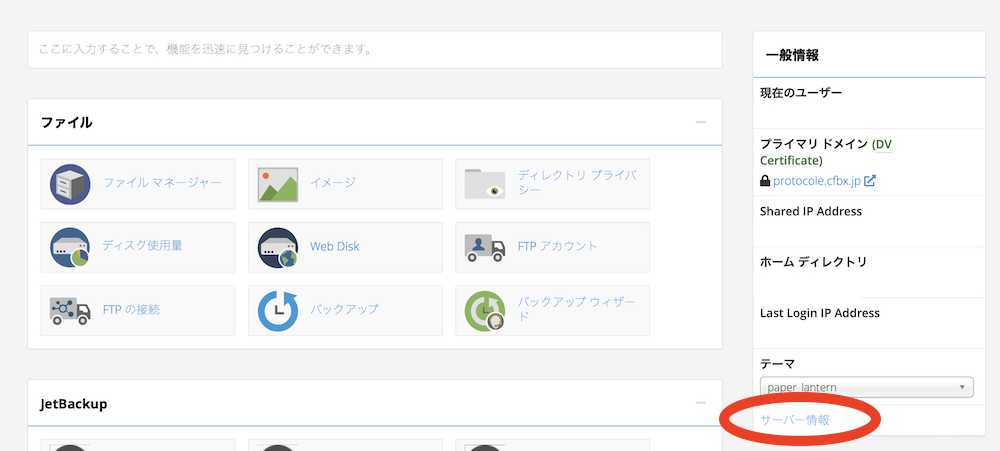
サーバー情報の 2 段目に"サーバー名"とあるので、サーバー名を控えておき、先述の DNS ゾーン設定の際に指定します。
参考: サーバー情報の確認方法 – ColorfulBox(カラフルボックス) サポートサイト
cPanel への行き方(cPanel のログイン方法)
マイページ > サービス > 契約サーバープランの「契約中」をクリック > 画面左側メニュー"cPanel にログイン"
参考: cPanel のログイン方法 – ColorfulBox(カラフルボックス) サポートサイト
ドメインの追加: アドオンドメイン
以上でドメインとサーバーを結びつける作業(DNSに関する設定)が完了しました。 次に、サーバー内の領域に、結びつけたドメインの領域を作成します。 (=参照するドメイン名とサーバーのフォルダ構成とを紐付ける)
cPanel "ドメイン" メニューからのドメイン追加は推奨されていない
サーバー設定でのドメイン追加の方法はいくつかありますが cPanel "ドメイン" メニューからのドメイン追加は推奨されていません。 エラーが発生する可能性があるとのこと。
基本的には「アドオンドメイン」と同じ機能となりますが、下記の症状が発生する場合がございますため、弊社としてはご利用を推奨いたしません。 ※ サブドメインを初期値のまま追加した場合、本機能でのドメイン削除時等にエラーが発生いたします。
独自ドメインの設定方法(「ドメイン」を使う場合) – ColorfulBox(カラフルボックス) サポートサイト
"アドオンドメイン" メニューからドメインを追加する
通常は、推奨される方法 "アドオンドメイン" メニューからドメインを追加するようにしましょう。
cPanel ドメイン > アドオンドメイン
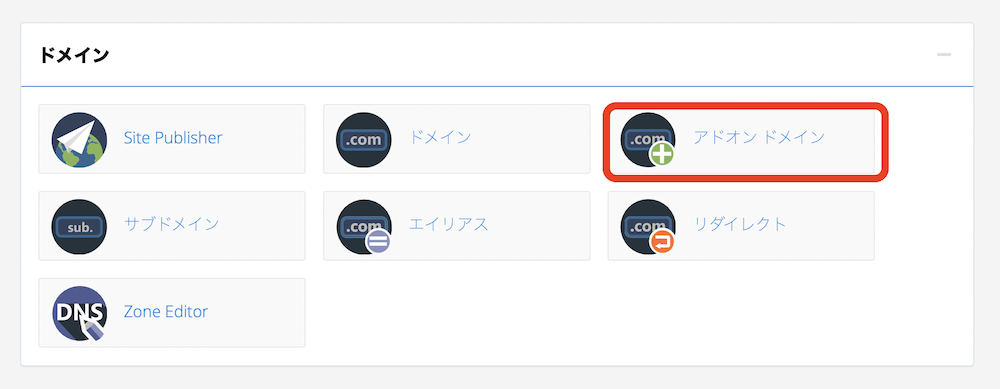
"このアドオン ドメインに関連づける FTP アカウントを作成します"にチェックを入れ、新しいドメイン名に新規ドメイン名を入力。
(FTP ユーザーが不要の場合はチェック不要)
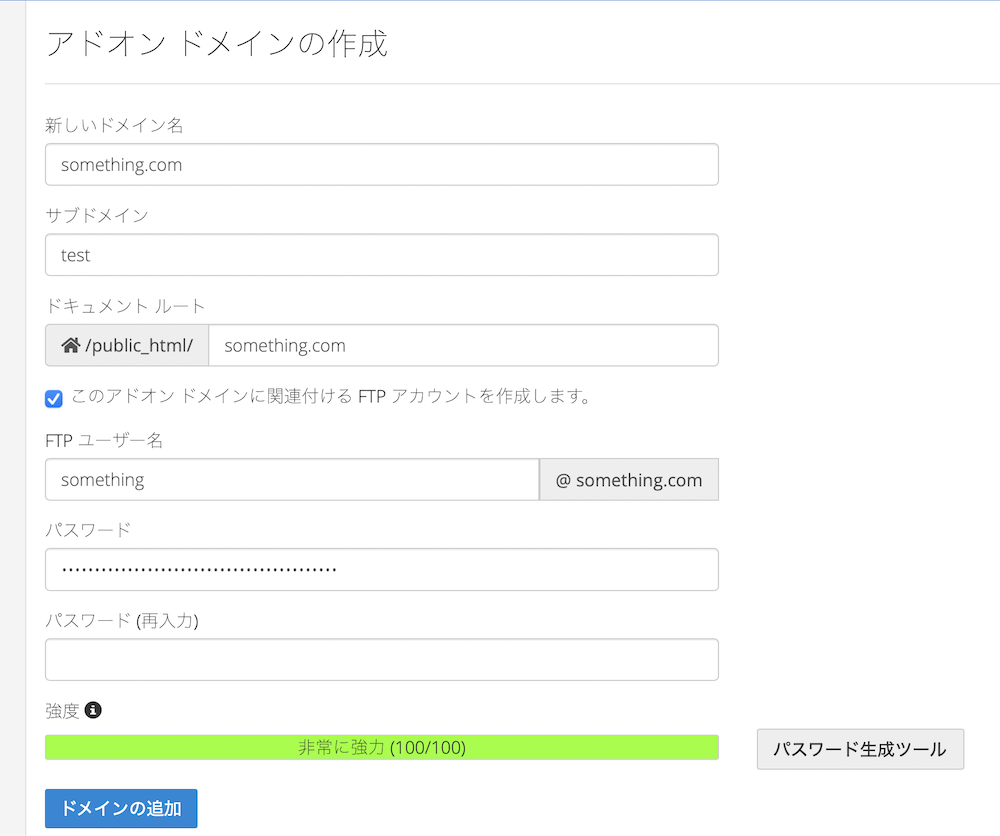
なお、ここでいうサブドメインとは、"www"などの、独自ドメインへ web 接続する際に任意に指定できるサブドメインではありません。
例えば、無料サブドメインが「colorful.cfbx.jp」で、サブドメインに「sub」と入力した場合は「sub.colorful.cfbx.jp」となります。 移行作業の確認などにお使いいただけます。
独自ドメインの設定方法 – ColorfulBox(カラフルボックス) サポートサイト
以上でムームードメインとColorfulBoxネームサーバーとの紐付け、サーバー内にドメイン名での領域を設定することが完了しました。
WordPress のインストール
紐付けたドメイン領域に対して、WordPressアプリケーションをインストールします。
cPanel > ソフトウェア > Installarton Application Installer
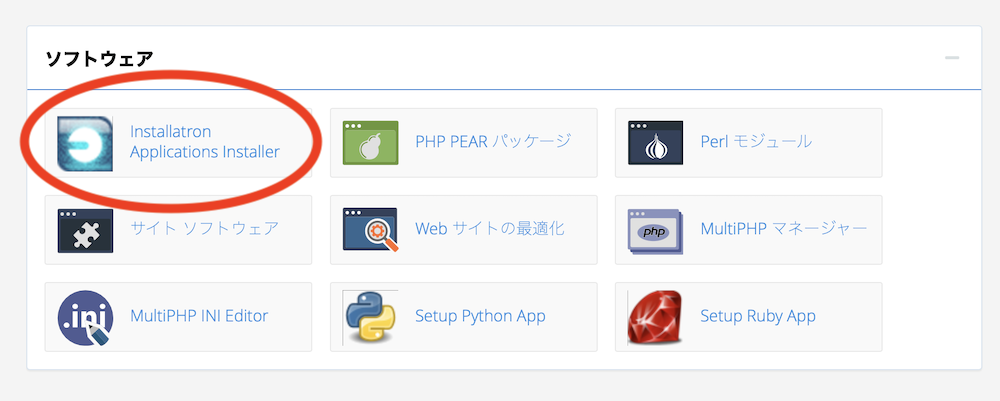
コンテンツ管理のためのアプリ > WordPress ブログ を選択。
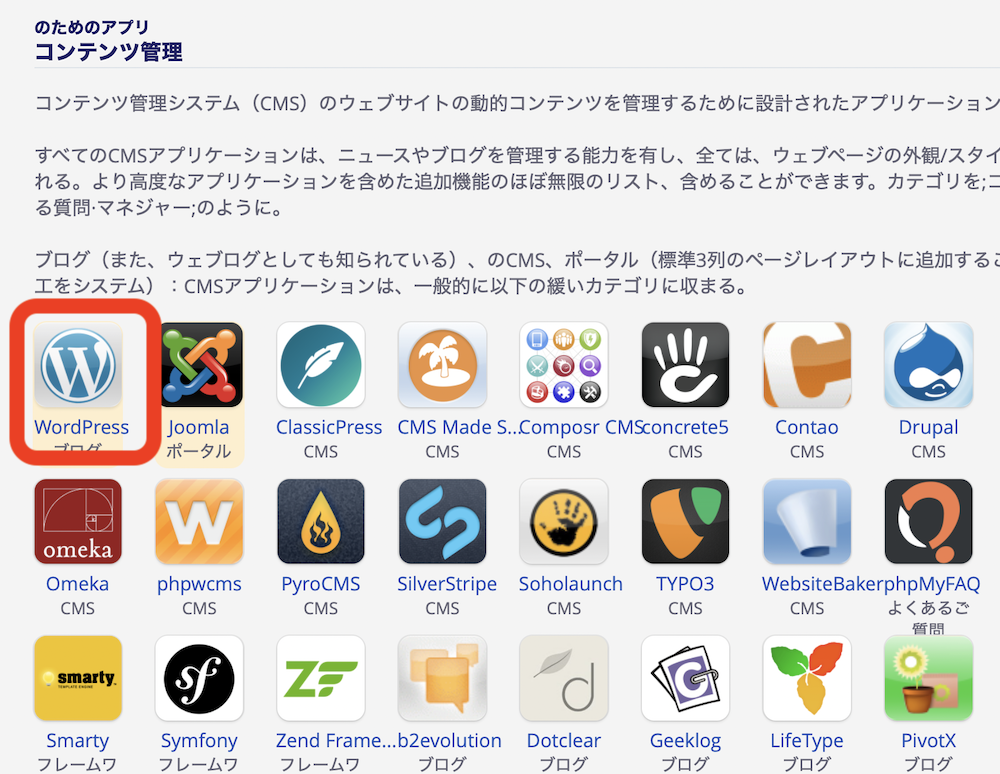
" + このアプリケーションをインストール" をクリックします。
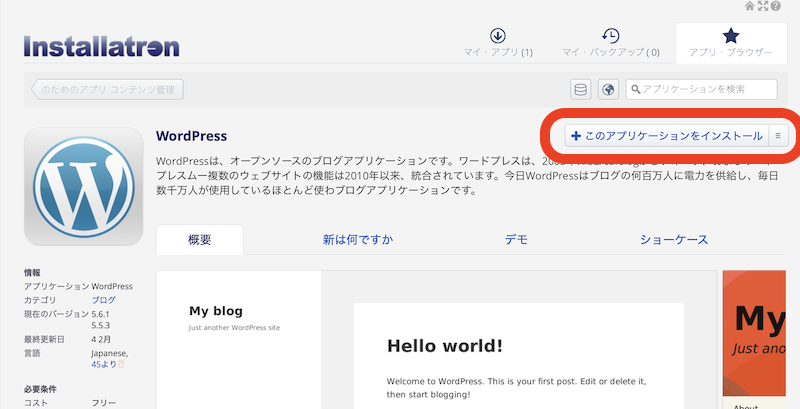
すると、WordPressインストール設定詳細画面になります。 ロケーション: "ドメイン"を選択して、設定した新規ドメインを選択します。
あとはお好みの設定を行い、"インストール"でインストール実行。 これで指定のドメインにWordPressがインストールされました。
紐付けたドメインへブラウザからアクセスしてください。 おなじみのWordPressインストール画面になるので、設定を行ないインストール。
以上ですべて完了です!お疲れさまでした。
Leave a Reply